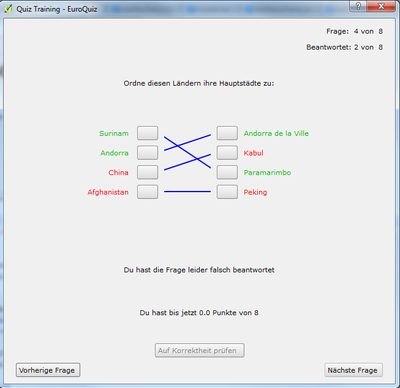QGIS Quiz Plugin
Siehe auch QGIS-Materialien, QGIS.
- A project by Geometa Lab HSR
- Project Lead: Stefan Keller
- Author/Developer: Rafael Krucker
- Project start: 17. december 2013.
This plugin loads a Quiz (from local directory), let's users answer the Quiz, and manages quiz activities and scores.
>> Project status: Version 0.2; see 'Download'.
Note: This quiz is part of a local (german speaking) initiative.
When it's being moved to the QGIS repository, an english version will become available.
Project notes, issues, bugs and feature requests => See "Diskussion".
Inhaltsverzeichnis
Einleitung
Das QGIS Quiz Plugin liest das Dateiformat GIFT und unterstützt verschiedene Fragetypen (siehe unten). Es arbeitet selbständig, interagiert also weder mit QGIS noch mit dem Internet. Hingegen kann es die Antworten in einem Log-File speichern was u.a. eine zentrale Auswertung erlaubt.
Hier einige Anwendungsszenarios:
- Das Quiz-Plugin kann Quizzes enthalten für Geografie-Stoff oder aber um QGIS selber kennenzulernen.
- Das Quiz-Plugin kann für Prüfungen ("Normaler Modus") oder zum Trainieren ("Trainings-Modus") verwendet werden.
- Im "Trainings-Modus" kann ein Dozent die Fragen diskutieren, da die Antwort sofort gezeigt wird.
- Mit Multiple choice mit mehreren Antworten können beispielsweise auch Stoffinhalte diskutiert werden.
Folgende Software unterstützt das Editieren des GIFT-Formats:
- LibreOffice Writer mit Templates (siehe Hot Potatoes Homepage).
- MS Excel Makro zur Unterstützung der Quiz-Erstellung.
- Moodle - Lernplattform.
- (Hot Potatoes dient der Erstellung von Quizzes. Es ist zwar Freeware (Hot Potatoes Homepage mit Download) ist aber nicht imstande GIFT zu schreiben).
Quiz Syntax
Ein Quiz besteht aus jeweils:
- Einem optionalen //Title: Block, der den Titel des Quiz bestimmt
- Einem optionalen //Instruction: Block, der Anleitungen zum Quiz bereitstellt
- Beliebig vielen Frageblöcken, die einer der folgenden Typen sein müssen:
Picture Question:
Ein Bild wird mit einer dazugehörigen Frage dargestellt, es folgen Antwortmöglichkeiten mit genau einer richtigen Antwort. Das Bild sollte den selben Dateinnamen wie die richtige Antwort besitzen und sich im Verzeichnis ./quizzes/images befinden.
Text Question:
Simple Textfragen mit genau einer richtigen Antwort.
Multiple Choice Question:
Textfragen mit mehreren möglichen Antworten, denen man eine individuelle Gewichtung geben kann.
Matching Question:
Eine Frage / Anleitung gefolgt von zwei Reihen von Elementen, von denen jeweils zwei einander zugeordnet werden müssen.
Fill In The Gap Question:
Ein Lückentext mit mehreren Lücken, die gefüllt werden müssen.
Diese Blöcke müssen jeweils mit einer Leerzeile von einander getrennt werden. Wenn man das File erstellt hat, kann man es über das Plugin aufrufen und es das Quiz ausführen lassen. Beispiele zu allen Fragetypen findet man unten im Beispielquiz.
Anleitung zur Erstellung eines Quiz
Das Ziel dieser Anleitung ist, ein eigenes Quiz zu erstellen und zwar vom Typ Multiple Choice, mit Open Source-Software und mit offenen Datenformaten. Nach Fertigstellung des Quiz kann man es im Browser testen und dann im QGIS Quiz-Plugin (geplant) laufen lassen.
Der typische Arbeitsablauf zur Erstellung eines Quiz ist:
- Software vorbereiten
- Quiz erstellen
- Quiz testen, und schliesslich
- Quiz publizieren.
Vorbereitungen
Software:
- Zur Bearbeitung von Quizzes genügt ein Programmiereditor oder ein Textverarbeitungs-Editor (Word/LibreOffice). Zu LibreOffice gibt es Templates (siehe Hot Potatoes Homepage).
- Weitere Vorbereitungen sind nicht nötig - ausser natürlich Überlegungen zum Inhalt des Quiz
Hinweis: Wir beschränken uns zunächst auf die Quiz-Art Multiple choice ("JQuiz").
Infos:
- Die Quiz-Arten und ihre Fileformate sind in dieser GIFT-Dokumentation beschrieben.
- Beispiele: In der Hot Potatoes-Installation gibt es im Ordner "tutorial" Beispiele zu allen Quiz-Arten, die unterstützt werden.
Quiz erstellen
- Erstellen: Quiz mit Editor erstellen. (wir empfehlen ein Text-/Programmier-Editor; ansonsten Excel oder LibreOffice)
Quiz testen
- Quiz mit QGIS-Quiz-Plugin laden (oder in Moodle importieren) und starten.
Quiz publizieren
- Quiz auf (diese) Wiki-Seite hochladen (Kapitel "Quizzes")
- Kurzer Kommentar dazu nicht vergessen.
Beispiel eines Quiz
//Title:Beispiel
//Instruction:Beispiele
//Picture-Question
::Q1::Welches Land ist das?
{ ~Serbien
=Afghanistan
~Spanien
}
//Text-Question
::Q2::Was ist die Hauptstadt von Pakistan?
{ =Islamabad ~Kabul ~Ulang Bator ~Doha ~Dehli ~Vientanne ~Riad }
//Multiple-Choice
::Q3::Diese Länder haben eine gemeinsame Grenze mit Indien:
{ ~%-100%Thailand ~%33%Bangla Desh ~%33%Pakistan ~%33%China }
//Matching
::Q4::Ordne diesen Ländern ihre Hauptstädte zu:
{=Surinam -> Paramarimbo
=Andorra -> Andorra de la Ville
=China ->Peking
=Afghanistan -> Kabul }
//Picture-Question
::Q5::Welches Land ist das?
{ ~Finnland ~Estland =Lettland ~Albanien }
//Picture-Question
::Q6::Welches Land ist das?
{ =Irland ~England ~Frankreich ~Ukraine }
//Lückentext
::Q7::
Momentan ist
{
~der Iran =Indonesien ~Saudi Arabien ~Pakistan
}
das bevölkerungsreichste Land, das vorwiegend muslimisch ist.
Natürlich ist südlich davon
{
=Australien
}
. Man kann dort Kängurus fangen, und zwar mit einem
{
=Netz
}
.
//Picture-Question
::Q8::Welches Land ist das?
{~Serbien
~Kosovo
~Deutschland
=Bosnien}
Download
- QGIS-Quiz Version 0.1 (Beta)
Installation
Die Installation des Plugins erfolgt analog zu derer anderer Plugins, die sich noch nicht in einem Repository befinden. Plugins befinden sich in QGIS standardmässig im Ordner .qgis2\python\plugins. Der Ordner .qgis2 wiederum befindet sich im Homeordner. Dieser ist zum Beispiel unter Windows C:\Users\Benutzername. Der entzippte quiz-Ordner verschiebt man in den Pluginordner von Qgis. Nach einem Neustart von QGIS kann man das Plugin unter Erweiterungen -> Plugins aktivieren.